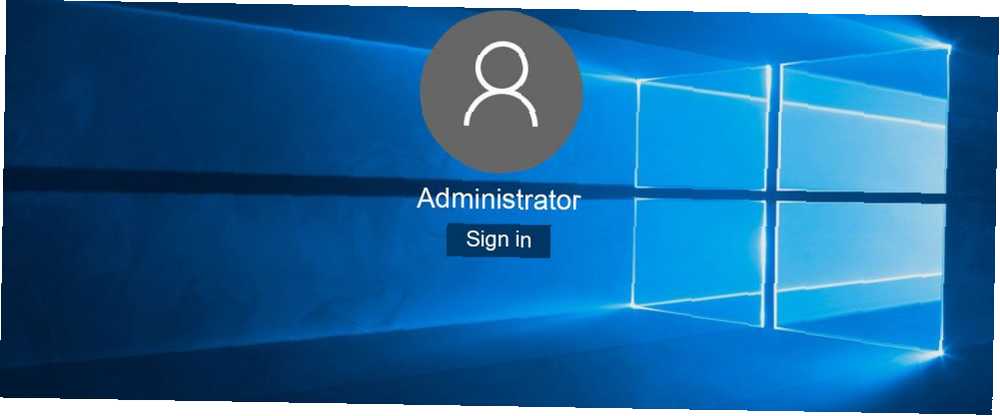
Mark Lucas
0
1519
135
Er du netværksadministrator for din husstand eller familie? På et tidspunkt vil en af dine nærmeste og kære installere noget ubehageligt eller ødelægge noget uden mening, og det er grunden til, hvilken type Windows-brugerkonto, der bruges, gør forskellen.
Hvis alle på dit netværk bruger en administratorkonto, har du det dårligt. Når det er sagt, er der en masse forvirrende oplysninger om, hvad Standardkonti kan og ikke kan gøre. Her er hvad du har brug for at vide.
Hvad er Windows-brugerkonti?
Hver gang du bruger din Windows 10-computer, logger du ind på en brugerkonto. Hvis du er den eneste bruger på din computer 5 tip til administration af Windows-brugerkonti som en Pro 5 tip til styring af Windows-brugerkonti som en Pro Windows-brugerkonti har udviklet sig fra isolerede lokale konti til online-konti med forskellige personlige udfordringer. Vi hjælper dig med at sortere dine konti og finde de indstillinger, der fungerer for dig. , er det sandsynligt, at du har en Administrator konto. Administratorkonti er privilegeret, hvilket betyder, at de kan udføre enhver handling på systemet med minimal begrænsning (kræver normalt en adgangskode til bekræftelse).
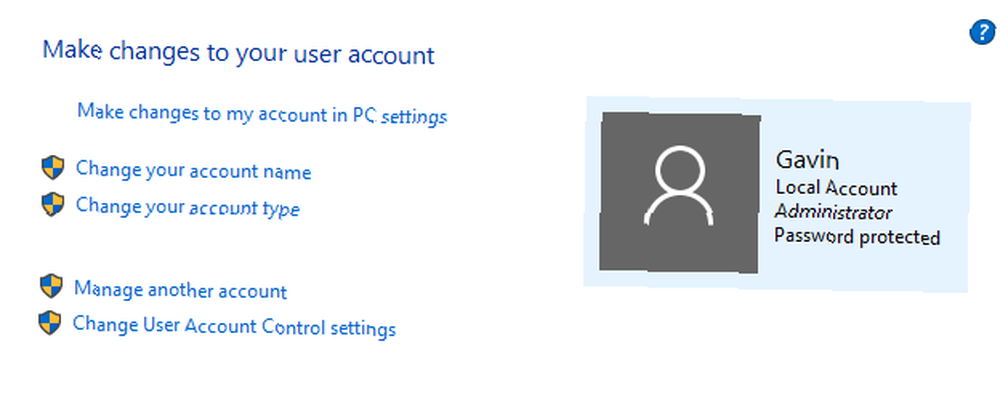
Standard konti kan bruge computeren i bogstavelig forstand: surfe på internettet, sende e-mails, spille spil, bruge software og så videre. Standardkonti kan også foretage nogle systemændringer med begrænsninger og intet, der påvirker de andre brugere på det samme system.
Der er også en mulighed for en dedikeret barnekonto i Windows 10 Tjek de nye Windows 10-forældrekontrolindstillinger Tjek de nye Windows 10-forældrekontrolindstillinger. Windows 10-forældrekontrolrapporter tilbyder detaljer om dit barns online adfærd og aktivitet. Nogle forældre er forskrækkede, mens andre glæder sig over det. Lad os se på, hvordan du bruger disse indstillinger til at sikre din computer. . Disse konti leveres med en række begrænsninger såvel som integreret overvågning for tilsynsførende forældre. Windows har også en række integrerede forældrekontrol De bedste Windows 10 værktøjer til forældrekontrol De bedste Windows 10 værktøjer til forældrekontrol Spekulerer du på, hvordan du gør din pc børnevenlig? Vores Windows 10-værktøj og rådgivning til forældrekontrol hjælper dig med at kontrollere børns computerbrug og holde dem sikre online. .
Den reelle overvejelse er kontotypen i forbindelse med indstillingen Brugerkontokontrol (UAC).
Forståelse af UAC og brugerkonti
Standardindstillingen for både Standard- og Administrator-konti er at bruge UAC. Dette er den første ting, som nogle brugere slukker og betragter som unødvendige og tidskrævende.
Men se på det på en anden måde: hver gang du skal indtaste din adgangskode, ved du, at en ondsindet proces skal gøre det samme. Og hvis den ondsindede proces ikke kender adgangskoden, gemmer du dig øjeblikkeligt fra en verden af computing-ondt, plus sparer en bådbelastning af tid i processen.
Lad os overveje, hvordan UAC fungerer med begge konti.
Både Standard- og Administrator-konti får adgang til ressourcer og kører programmer i sikkerhedskonteksten for en standardbruger. Når du aktiverer UAC, kræver hver app at gå foran ved hjælp af en administrator-adgangstoken.
Dette betyder, at din konto, administrator eller standard er beskyttet ved hjælp af de samme sikkerhedsmekanismer. Det, der adskiller sig, er de tilladelser, der er tilgængelige for hver konto, som igen modereres ved hjælp af brugerkontokontroller.
Brugerkontokontrol meddeles
Så når UAC er aktiveret, modtager en Standard-konto forskellige niveauer af anmodninger om at opretholde sikkerheden. Opfordringerne sikrer, at brugeren validerer hver væsentlig ændring af systemet og afviser noget ukendt eller uventet (i det mindste i teorien).
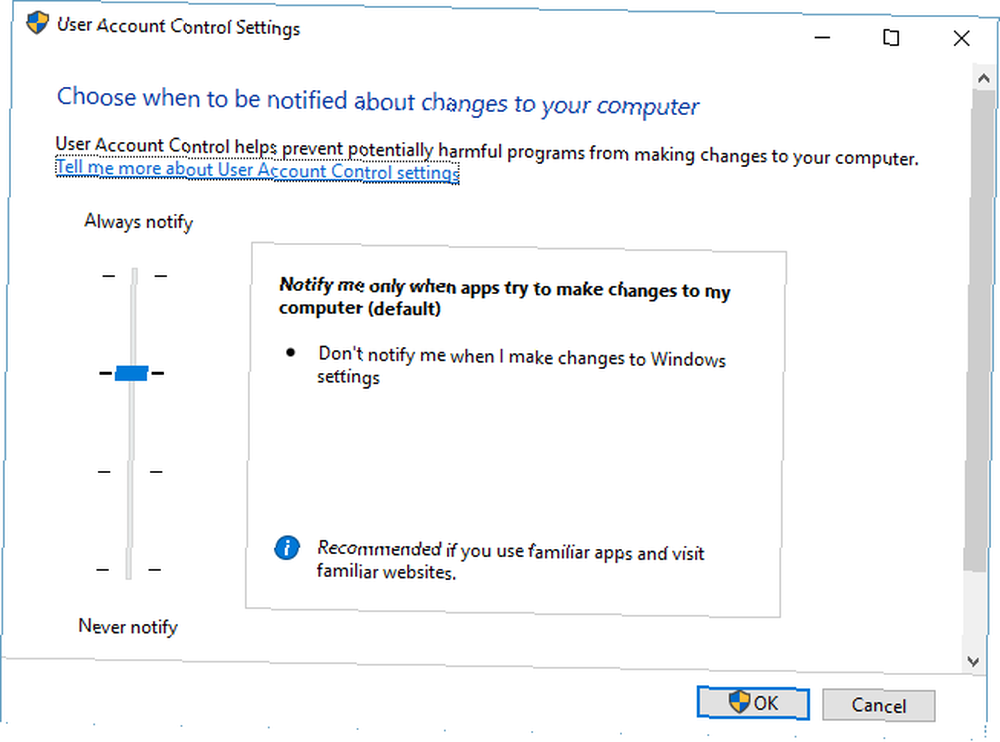
UAC-niveauer
Du kan indstille UAC til et af fire niveauer:
- Underret mig altid: Det højeste UAC-niveau anmoder om validering for hvert program, hvert stykke software og enhver ændring af Windows-indstillinger.
- Advisér mig kun, når applikationer forsøger at foretage ændringer: Standard UAC-niveau anmoder om validering for nye applikationer, men ikke Windows-indstillinger.
- Advisér mig kun, når applikationer forsøger at foretage ændringer: Dette er det samme som standard UAC-niveau, men dæmper ikke skrivebordet, når valideringsprompt vises.
- Underret mig aldrig: Det laveste UAC-niveau, du modtager ingen meddelelser om systemændringer på ethvert tidspunkt for den specificerede brugerkonto.
Standardindstillingen er fin for de fleste brugere. Det afhænger naturligvis af brugeren. Forskellen kommer i den type prompt, som brugeren modtager, som afhænger af kontoen.
Samtykke Prompt
En administratorkonto modtager en samtykke hurtig. Denne prompt vises for de tre niveauer af UAC, der kræver validering. Administratoren behøver kun at klikke gennem samtykkeprompt for at bekræfte ændringerne i systemet.
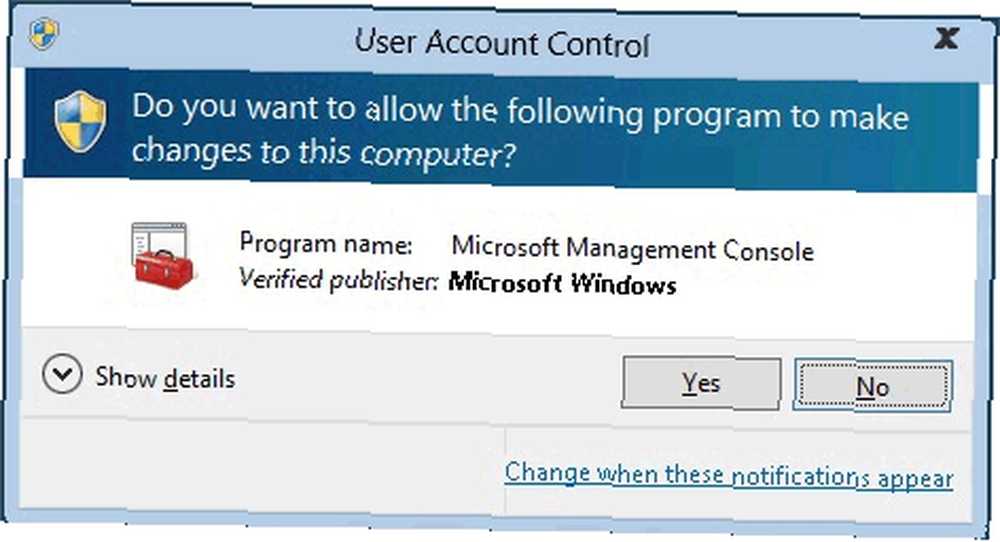
Credential Prompt
En standardkonto modtager i stedet en legitimationsopfordring. I modsætning til den indloggede prompt til administratorkonto samtykke kræver en oplysningsprompt administratoradgangskoden for at validere systemændringerne.
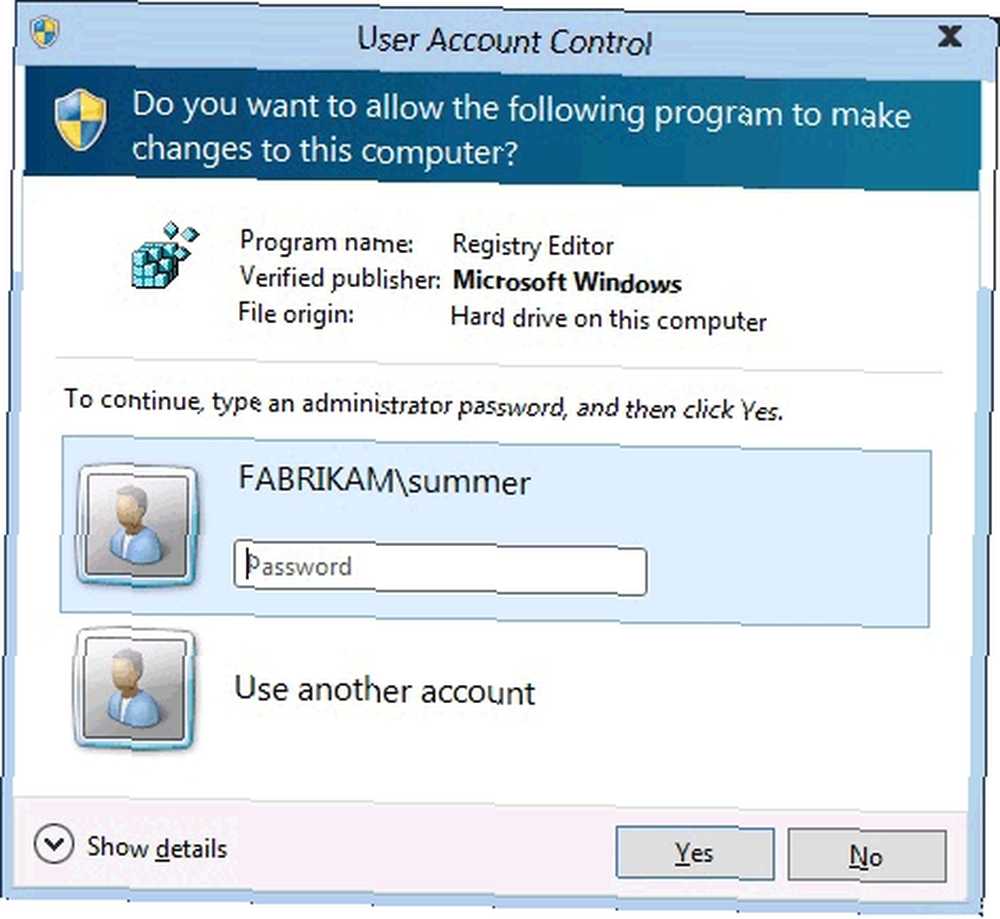
Farvekoder
UAC-verifikationsmeddelelser er også farvekodede. Dette gør det muligt for både Standard- og Administrator-konti at øjeblikkeligt forstå risikoen for systemet.
- Rød baggrund med et rødt skjoldikon: Appen er blokeret af gruppepolitik 12 måder Windows-gruppepolitik kan gøre din pc bedre 12 måder Windows-gruppepolitik kan gøre din pc bedre Windows-gruppepolitikken giver dig avanceret kontrol over dit system uden at skulle rodet med registreringsdatabasen. Vi viser dig, hvordan du let tilpasser Windows på måder, du ikke troede var muligt. eller kommer fra en udgiver, der er blokeret.
- Blå baggrund med et blå og guldskjoldikon: Applikationen er en Windows 10 administrativ app, f.eks. En kontrolpanel.
- Blå baggrund med et blåt skjoldikon: Programmet er underskrevet ved hjælp af Authenticode og er klareret af den lokale computer.
- Gul baggrund med et gult skjoldikon: Programmet er usigneret eller underskrevet, men er endnu ikke klareret af den lokale computer.
Skal jeg bruge en administratorkonto?
En administratorkonto er vigtig. Hvert system har en, som du ikke kunne installere software og foretage andre ændringer uden en. Men skulle din primære konto være en administrator?
Svaret ligger faktisk i dine systembrugere.
For eksempel er jeg den eneste person, der bruger dette system. Derfor kører jeg en adgangskodebeskyttet administrator-konto. Men på familiens bærbare computer har jeg en adgangskodebeskyttet administrator-konto og en Standard-konto med UAC aktiveret. UAC er det, der gør forskellen for både Standard- og administratorkonti.
I det behøver du ikke nødvendigvis at bruge en administratorkonto som din standard. Jo, det gør visse ting hurtigere, men det tager kun et sekund at indtaste din adgangskode. Jeg vil ikke gå så langt som helt at deaktivere administratorkontoen, som nogle andre guider antyder.
Men igen afhænger dette af, hvem der bruger systemet. Det er muligt at skjule en konto i stedet for at deaktivere den fuldstændigt (Windows har en skjult administrator-konto til teknisk brug. Sådan låses den hemmelige administrator-konto i Windows op. Sådan låses den hemmelige administrator-konto i Windows-administrationsrettigheder håndteres nu af brugerkontokontrol i Windows, men den skjulte administrator-konto er kraftfuld. Sådan aktiveres den.).
Desuden er det ikke en god ide at slå UAC-underretninger fra. Det fjerner blot et grundlæggende systemsikkerhedsniveau, som til tider redder dit system fra en ondsindet proces.
Og selvom du slukker for underretningerne, kører UAC stadig. Det betyder bare, at enhver valideringsanmodning straks godkendes. For standardkonti betyder det imidlertid, at alle valideringsanmodninger straks afvises.
TL; DR: En standardkonto med de korrekte UAC-indstillinger er lige så nyttig som en administratorkonto og måske endda lidt mere sikker.











